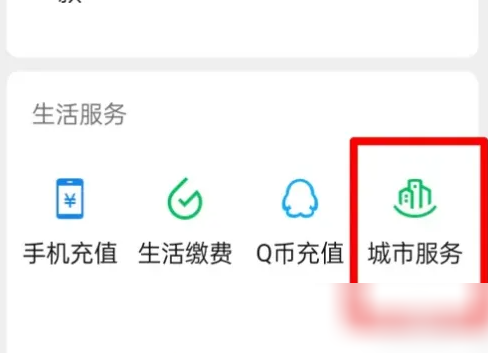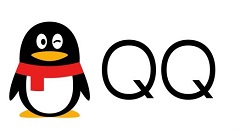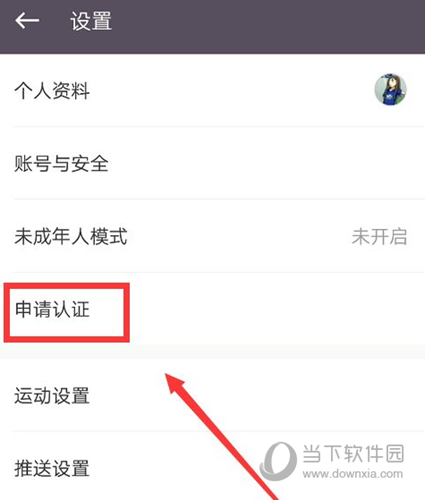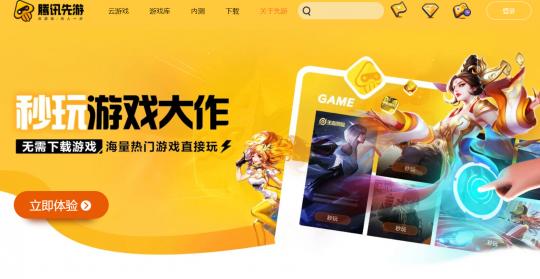Painter使用教程详解,Painter软件好不好用。很多用户不知道如何操作这个软件。下面就跟随9158app小编来看看吧。
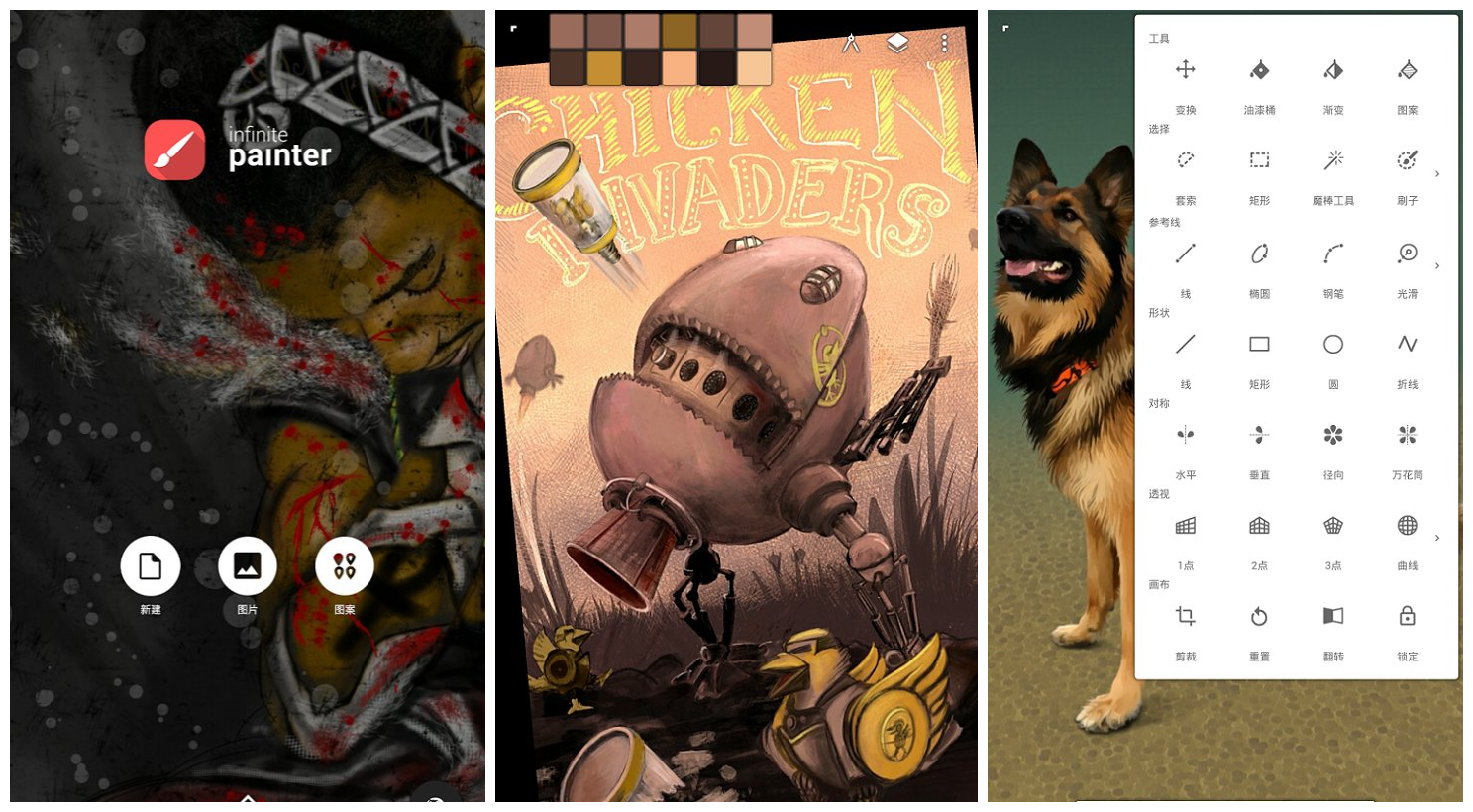
Painter使用教程详情
进入Painter主页后,我们可以先点击右上角的图层按钮,通过列表中的“+”按钮新建一个图层,然后对绘画或图片进行修改。接下来,在主页顶部的功能列表中,您可以随时调整画笔样式和颜色,或者使用橡皮擦修改图片。通过右上角的工具功能,我们可以在图层上设置各种绘画效果,然后进行修改,得到我们想要的画面效果。点击界面右上角的三点按钮后,用户还可以在弹出的窗口中尝试创建、导入、导出或保存作品,非常方便快捷!根据上面讲解的Painter的详细使用流程,我们来尝试一下创建一个有纹理的画布。步骤如下:
选择画笔sargent 画笔。在画笔面板中进行适当的调整。新建一个图层,调整画笔的不透明度和大小,因为这个画笔有斜度,将前景色设置为白色,背景色设置为红色,就可以画出你喜欢的花朵形状了,如下图。选择一种新颜色来更改坡度颜色、减小画笔大小并绘制花朵的中心。创建一个新图层,将颜色更改为粉红色,更改画笔大小,在花朵后面绘制,选择灯光,选择蓝光,然后将颜色更改为粉红色。调整透明度。使用灯光效果。在“应用表面纹理”面板中调整它。创建一个新图层,将其放置在前两层下方,将颜色更改为绿色,增大画笔大小,绘制几片叶子,然后减小画笔大小并勾勒细节。按住Shift 键,选择所有图层并对花朵进行分组,然后拖动并选择,然后转到主面板并选择“浮动”将花朵放置在其自己的图层上。打开模式移动器,选择新建,然后单击模式中间的箭头并选择其他以创建新的模式库。单击图案中间的箭头以选择捕捉模式。打开新图案库,选择新图案,将补偿调整为27%,对比度调整为13%。选择画布图层,按ctrl+f打开填充对话框,然后选择图案。最终效果可以用在包装纸、壁纸、服装等上面。 以上是Painter使用教程详解、Painter软件好不好用以及更多软件操作流程的全部内容。请关注9158app。